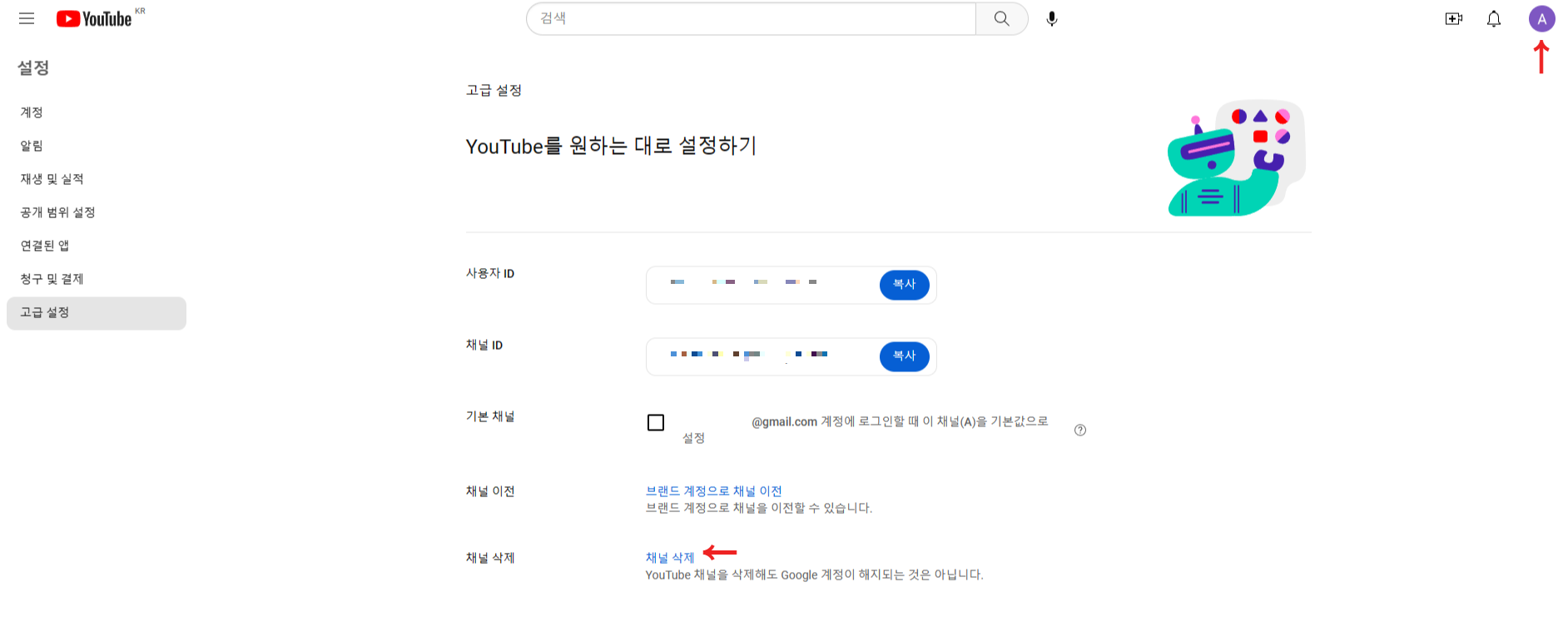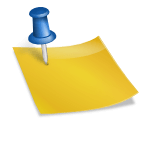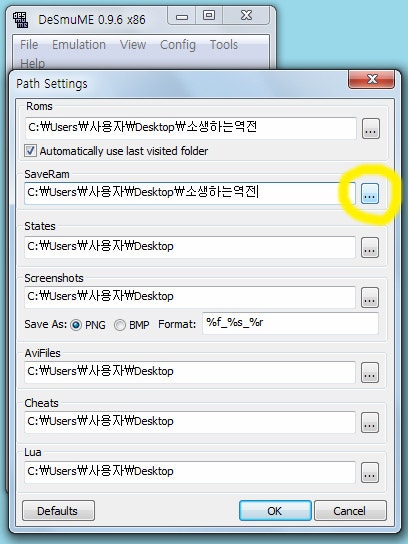오늘은 넷플릭스 화질 설정 방법과 단축키까지 알려드리려고 합니다. 집에 있는 시간이 많아지면서 넷플릭스를 시청하시는 분들이 많을 것 같아요. 나도 매일 밤 아이들을 재우고 아내와 드라마를 보며 하루를 마무리하고 있어요. 하지만 넷플릭스를 컴퓨터로 볼 경우 가끔 화질이 제가 보던 화질과 다를 수 있습니다. 초기에 자동 설정이 되어 있어서 네트워크 환경에 맞게 전송이 되기 때문입니다. 지금부터 천천히 따라해보세요.1. 넷플릭스 실행 후 우측 상단에 보이는 제 로그인 프로필을 클릭해주세요.2. 프로필 관리 아래 보이는 계정으로 들어가시면 됩니다.3. 프로필 & 아이 보호 설정으로 가셔서 제가 로그인할 프로필을 클릭해주세요.4. 프로필 설정 중간에 보이는 재생 설정 누르시면 됩니다.5. 화질 및 데이터 이용 설정에서 자동으로 체크되어 있는 것을 고화질로 바꾸어 저장해 주시면 다음부터는 최상 화질로만 전송해 줍니다.넷플릭스 화질 설정을 바꿔주면 로그인할 때 별도의 설정 없이도 항상 선명한 UHD 화질로 감상할 수 있게 됐습니다.다음으로 넷플릭스 화질 단축키 알려드릴게요. – 고화질 변경 : Shift + Ctrl + Alt + S – 영상정보환경 파인 : Shift + Ctrl + Alt + D이상 넷플릭스 화질 설정 단축키까지 모두 알아봤습니다. 간단한데 평소 화질 때문에 불편하셨던 분들이라면 이렇게 설정을 바꿔주세요. 그럼 도움이 되었으면 좋겠는데 이걸로 마무리하도록 하겠습니다. 다음에도 넷플릭스 관련 유용한 정보로 돌아오겠습니다.이상 넷플릭스 화질 설정 단축키까지 모두 알아봤습니다. 간단한데 평소 화질 때문에 불편하셨던 분들이라면 이렇게 설정을 바꿔주세요. 그럼 도움이 되었으면 좋겠는데 이걸로 마무리하도록 하겠습니다. 다음에도 넷플릭스 관련 유용한 정보로 돌아오겠습니다.* 대가 없는 정보성 포스팅입니다.*